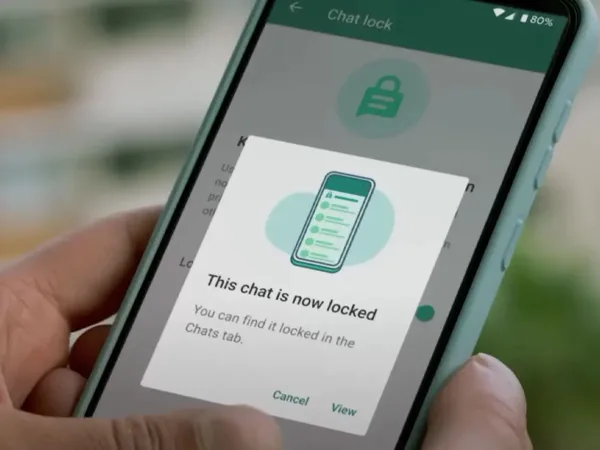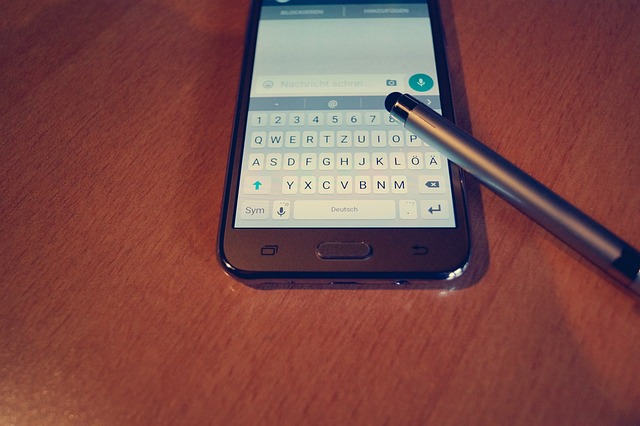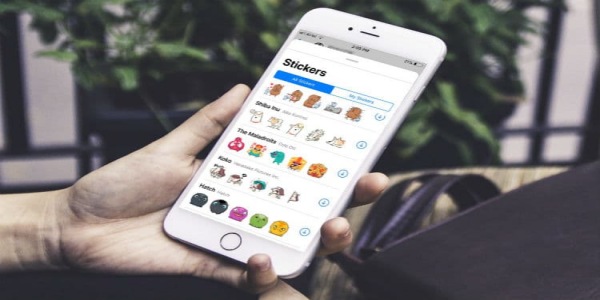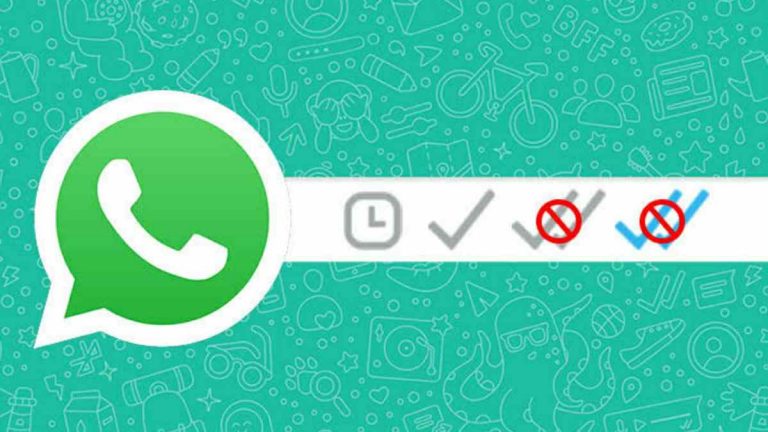Cara Melihat Kode QR Whatsapp
Pernahkah kamu terpikir dengan sebuah cara melihat kode QR Whatsapp orang lain? Mungkinkah saat ini kamu tengah mencari bagaimana cara melihat kode QR Whatsapp di hp android dan iPhone?
Sebagai aplikasi chatting yang jumlah penggunanya terbesar di dunia, platform WhatsApp menawarkan banyak fitur yang bermanfaat bagi para penggunanya. Adapun fitur tersebut salah satunya bisa dilihat dari fungsi scan kode QR yang terdapat di WhatsApp.
Bagi kamu yang belum mengetahuinya, kode QR adalah kode batang berbentuk dua dimensi, dengan bentuk yang unik dan pola bervariasi. QR Code juga memiliki istilah lain, yaitu kode batang, atau barcode.
Selain WhatsApp, sebenarnya kode QR pun banyak diterapkan oleh beberapa pihak dengan tujuan yang berbeda-beda.
Hal ini dikarenakan QR Code memiliki kemampuan untuk bisa menyimpan berbagai macam data, mulai dari teks, nomor telepon, URL, dan sebagainya. Jika kita dulu pernah menjadi salah satu user BBM atau Blackberry Messenger, pasti sudah familiar dengan kode tersebut kan?
Sebenarnya, Apa Fungsi Kode QR Pada WhatsApp?
Kode batang atau QR Code, awalnya saat masih banyaknya pengguna BBM, biasanya dipakai untuk dilakukan scanning kode pada PIN BBM, sehingga pengguna tidak perlu lagi ribet memasukan Pin BBM satu demi satu. Selain itu, barcode ini juga biasa dipakai pihak lainnya untuk tujuan yang berbeda.
Misalnya seperti untuk menyimpan URL Link di dalamnya. Sehingga dengan memindah barcode tersebut, kita pun akan dibawa menuju halaman situs web tertentu.
Adapun fungsi dari scanning QR Code itu sendiri ialah untuk bisa membuka akun WhatsApp via WA Web di laptop/PC atau komputer.
Melalui kode QR inilah, kita dapat memakai aplikasi WhatsApp tanpa harus menyentuh smartphone sekalipun. Hal ini akan sangat berguna dalam segala situasi.
Misalnya saat baterai ponsel sudah habis, sementara ponsel sedang dicas tapi kita tetap dapat membuka aplikasi WA via laptop, serta bisa melakukan chatting seperti biasa. Itulah beberapa fungsi dari kode QR WA, tapi mungkin masih ada banyak fungsi lainnya lagi tentang QR Code.
Lalu, Bagaimana Cara Melihat Kode QR WhatsApp?
Untuk bisa mengetahui dan melihat kode QR yang ingin di scan di laptop atau PC, kita bisa menggunakan cara melihat kode QR WhatsApp di bawah ini!
Daftar Isi
Cara Melihat Kode QR Whatsapp
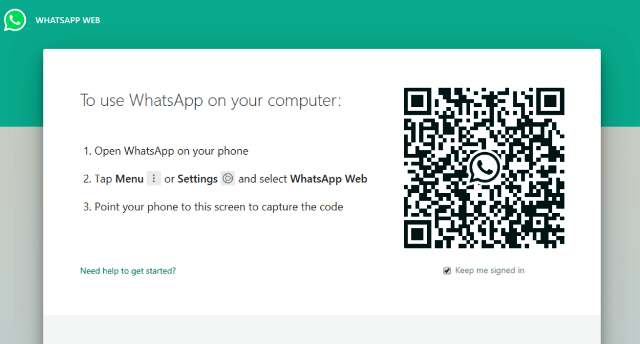
Sebelum dapat Login ke Whatsapp Web, kita tentunya harus tau dimana letak kode batang (Barcode) WA. Nah, untuk dapat melihat kode QR whatsapp bisa dilakukan melalui beberapa tahapan metode yang teramat mudah. Kami telah menemukan dan merangkum beberapa langkah untuk mengetahui kode QR (barcode) yang mudah untuk dilakukan.
Melihat Kode QR Whatsapp di Android
Metode pertama, adalah sebuah cara untuk melihat kode QR (Barcode) Whatsapp di smartphone android. Cara ini sangat cocok dipakai oleh para pengguna android. Bagaimana melakukannya? Simak langkah-langkahnya berikut ini.
- Buka kunci android dan posisikan pada posisi standby agar siap digunakan.
- Tahap awal, buka aplikasi browser di androidmu. Disarankan memakai Google Chrome.
- Dibagian address bar, ketik web.whatsapp.com lalu buka dan kunjungi.
- Buka menu browser, Aktifkan atau Centang pada opsi “Desktop Site/Situs Desktop”.
- Setelahnya akan langsung terlihat kode QR (barcode) Whatsapp.
Note: Kode QR Whatsapp akan selalu berubah bentuk sesudah digunakan, atau saat halaman web.whatsapp.com di refresh. So, kita tak perlu khawatir ada yang memfoto/menyimpan kode batang WA kita.
Melihat Kode QR Whatsapp di iPhone
Metode selanjutnya, adalah cara melihat kode QR Whatsapp di iPhone. Dimana metode ini sangat berguna bagi para pengguna iPhone dimanapun berada. Langsung saja, cara untuk dapat mengetahui kode QR (Barcode) Whatsapp pada iPhone adalah sebagai berikut.
- Buka kunci iPhone kamu dan posisikan standby agar siap dipakai.
- Sama seperti android, buka aplikasi browser pada iPhone. Terserah boleh pakai browser apapun, Safari, Google Chrome, atau yang lain.
- Selanjutnya, buka dan kunjungi web.whatsapp.com menggunakan browser iPhone kamu.
- Di menu browser, Aktifkan atau Centang pada opsi “Desktop Site/Situs Desktop”.
- Kode QR (Barcode) akan langsung terlihat dan siap discan untuk login menggunakan akun WA.
Lalu bagaimana cara memindai kode QR (scan barcode)? Kamu bisa simak panduan lengkapnya berikut ini.
Cara Scan Kode QR (Barcode) Whatsapp
Setelah dapat melihat kode QR (Barcode) Whatsapp, kita dapat menggunakan kode batang (barcode) tersebut untuk login ke akun WA kita. Cara memindai/scan barcode Whatsapp untuk login ke Whatsapp Web bisa dilakukan dengan langkah-langkah berikut.
Android & iPhone
- Buka browser di laptop/PC kamu, disarankan pakai Google Chrome.
- Next, kamu bisa kunjungi web.whatsapp.com maka akan ada kode QR (barcode) whatsapp yang harus discan.
- Buka aplikasi Whatsapp kamu, Login/Masuk ke akun WA (jika belum login).
- Selanjutnya pilih dan tekan icon titik tiga di pojok kanan atas lalu muncul menu drop down baru yang harus dipilih sesuai kebutuhan.
- Pilih dan tekan WhatsApp Web.
- Tekan tombol OK, GOT IT.
- Arahkan kamera ponsel androidmu ke kode QR yang ada di web.whatsapp.com.
- Tunggu beberapa detik, Whatsapp Web akan langsung menampilkan chat aplikasi Whatsapp kamu.
Hanya itu saja yang dapat digunakan untuk mengetahui kode QR (barcode) Whatsapp. Jika masih belum paham silahkan tinggalkan komentarmu dibawah ya.
| Sebelum itu, kamu juga harus tau Cara Melihat Status WA yang Disembunyikan beserta Cara Melihat Pesan WhatsApp yang Dihapus. |
Demikianlah ulasan lengkap beragam cara melihat kode QR WhatsApp dengan 3 metode pilihan yang mudah untuk dipahami. Jangan lupa untuk bagikan/share artikel ini ke teman-teman kamu ya bangs! 😉 Yuk kita inspirasi mereka dengan sebuah informasi kecil yang besar manfaatnya.